- Solución: el inicio de sesión de Peacock no funciona y otros problemas de inicio de sesión de la cuenta
- Método 1: forzar detención/actualización de la aplicación/navegador de TV Peacock
- Método 2: cerrar sesión en todos los dispositivos
- Método 3: reiniciar el dispositivo
- Método 4: Borrar datos y caché de Peacock TV
- Método 5: busque actualizaciones/reinstalaciones de la aplicación Peacock TV
- Método 6: Reinstalar VPN/Disponibilidad del servicio en su región
- Método 7: verificar la actualización del firmware del dispositivo
- Conclusión
Peacock TV es popular con una gran colección de contenido de NCB Universal. También es propiedad de NCB Universal, que ofrece horas de contenido de forma gratuita y exclusiva. Peacock TV tiene tres planes para ver su colección: Gratis, Premium y Premium Plus. Sin embargo, muchos usuarios encontraron que el inicio de sesión no funcionaba y otros problemas de inicio de sesión de cuenta con su televisor de pavo real, pero tenemos un par de métodos para solucionar el problema.
Nos encanta ver la televisión en nuestro tiempo libre o en el tiempo familiar durante el día, y si no puede iniciar sesión en Peacock TV, no es muy agradable. Para iniciar una aplicación o servicio de transmisión, necesitamos credenciales de inicio de sesión y, si el proceso no se completa, podemos dudar de que hayamos olvidado el nombre de usuario o la contraseña, pero aquí las cosas son diferentes. El problema puede deberse a un problema de software o algún error técnico.
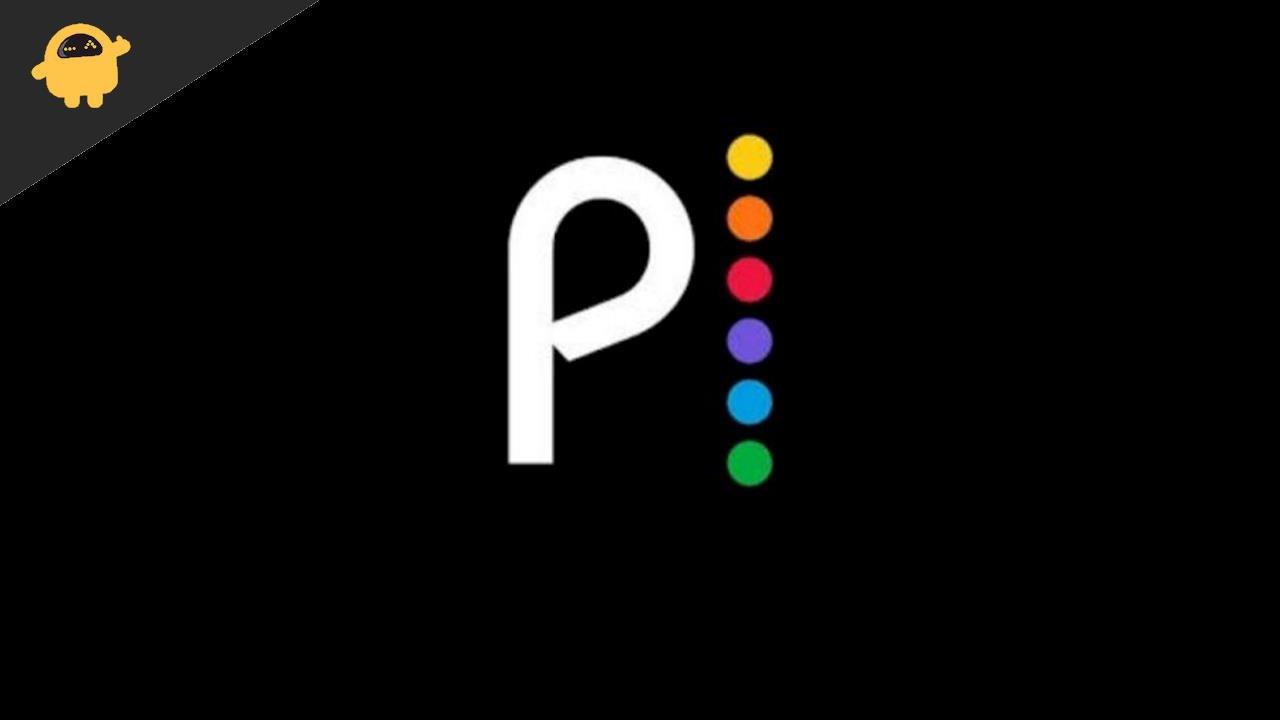
Solución: el inicio de sesión de Peacock no funciona y otros problemas de inicio de sesión de la cuenta
Hay varias formas de iniciar sesión en Peacock TV a través de la aplicación, el navegador web, etc. Antes de pasar a las soluciones, primero verifique su conectividad a Internet porque Peacock TV se basa en una conexión a Internet y una conexión a Internet inestable puede causar problemas.
Método 1: forzar detención/actualización de la aplicación/navegador de TV Peacock
La solución de problemas básica es forzar la detención de la aplicación o el navegador y volver a iniciarlos. En ocasiones, por problemas técnicos, la App o el navegador deja de responder. Dichos errores temporales se pueden corregir aplicando la detención forzada.
- Salga de la aplicación o del navegador Peacock TV y elimine todas las aplicaciones de la lista de aplicaciones recientes.
- Ahora vaya a la configuración del dispositivo, seleccione Todas las aplicaciones y navegue hasta el navegador o la aplicación Peacock TV.
- Haga clic en forzar detención de las opciones disponibles y luego ejecute la aplicación o el navegador nuevamente e inicie sesión con su credencial.
Método 2: cerrar sesión en todos los dispositivos
En peacock TV, puede crear hasta 6 perfiles, lo que significa que hasta 3 usuarios pueden iniciar sesión con la misma cuenta, o el perfil puede transmitir servicios simultáneamente.Sin embargo, si tres perfiles ya están transmitiendo contenido en otros dispositivos, es posible que reciba mensajes de error al iniciar sesión en su cuenta.
anuncios
Anuncio publicitario
A veces iniciamos sesión en diferentes dispositivos por cualquier motivo y olvidamos cerrar sesión. Puede seleccionar cerrar sesión en todos los dispositivos para volver a iniciar sesión. Es uno de los problemas comunes que enfrentan varias aplicaciones con funciones de perfil.
- Vaya a la página Cuenta de Peacock TV y seleccione el dispositivo. (Mostrará el nombre de los dispositivos en los que inició sesión anteriormente)
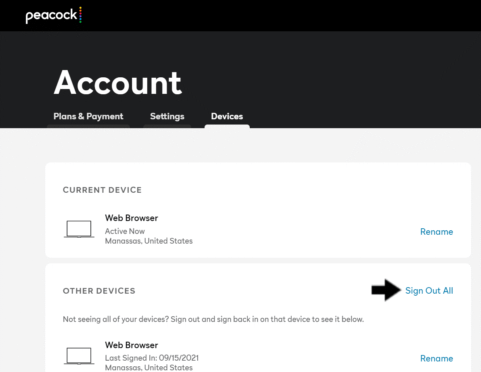
- Seleccione Cerrar sesión en todos en la sección de otros dispositivos para eliminar su cuenta de todos los dispositivos.
- Vuelva a tocar Cerrar sesión para confirmar.
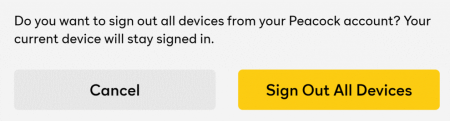
- Reinicie la aplicación Peacock o el navegador e inicie sesión nuevamente para verificar si el problema se resolvió o no.
Método 3: reiniciar el dispositivo
Una de las soluciones confiables para resolver cualquier problema es reiniciar el dispositivo. Muchos usuarios afirmaron que el problema se solucionó al reiniciar el dispositivo de transmisión. Peacock TV está disponible para todas las plataformas principales como Windows, Android, macOS e iOS. Reinicie el dispositivo manualmente y, después del dispositivo, reinicie y verifique que el problema esté solucionado o no. También es una buena práctica reiniciar su enrutador de Internet.
Método 4: Borrar datos y caché de Peacock TV
A veces, el caché o los datos pueden ser responsables de que el inicio de sesión de Peacock no funcione y otros problemas de inicio de sesión de la cuenta. Por lo tanto, tenemos que eliminar los datos de caché con regularidad para salvar la aplicación de problemas técnicos. Sin embargo, es una tarea fácil y no tomará mucho tiempo.
- Para eliminar el caché y los datos, puede ir a la configuración y navegar a Aplicaciones y notificaciones.
- Ahora muévase a la aplicación Peacock TV o al navegador donde transmite Peacock TV, haga clic en borrar datos una vez, espere hasta que se complete el proceso y haga clic en Borrar caché.
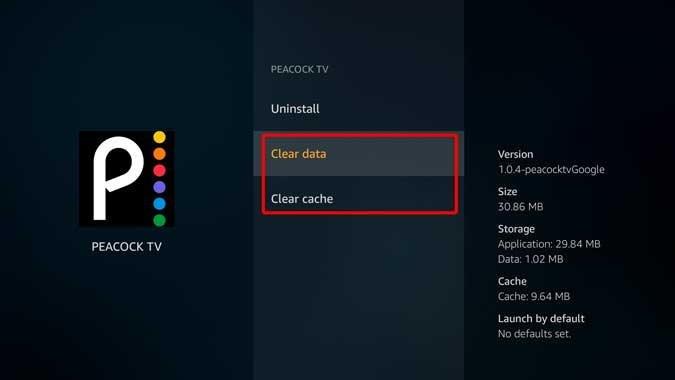
- Para Bowser, repita el proceso y, una vez finalizado, ejecute la aplicación o el navegador e inicie sesión nuevamente en Peacock TV.
Método 5: busque actualizaciones/reinstalaciones de la aplicación Peacock TV
La versión desactualizada también es uno de los principales factores del problema.Sin embargo, los dispositivos de transmisión tienen la capacidad de verificar e instalar la última versión de la aplicación instalada. Pero a veces la función no funciona correctamente. Si no hay actualizaciones disponibles, intente desinstalar la aplicación Peacock TV e instálela nuevamente desde el sitio web o la tienda de aplicaciones de confianza.
anuncios
Método 6: Reinstalar VPN/Disponibilidad del servicio en su región
Peacock TV solo está disponible en la región de Estados Unidos. Sin embargo, si lo está utilizando en otra área con la ayuda de una VPN, es posible que tenga problemas. Primero, verifique si los servicios están disponibles en su región, reinstale la aplicación VPN y vuelva a ejecutar la aplicación Peacock TV. Sin embargo, puede instalar otras aplicaciones VPN disponibles en la tienda de aplicaciones.
Método 7: verificar la actualización del firmware del dispositivo
El último método para solucionar el problema es instalar la última actualización del firmware del dispositivo. Algunos de los usuarios informaron que el problema no se debía a la versión anterior de la aplicación Peacock TV. El dispositivo de transmisión también tiene actualizaciones pendientes. Los fabricantes de dispositivos inteligentes publican regularmente actualizaciones de firmware para solucionar los problemas de muchos usuarios. Para actualizar el firmware:
- Vaya a la Configuración del dispositivo de transmisión y luego seleccione la opción Sistema.
- Haga clic en Buscar actualizaciones y, si hay alguna disponible, descárguela e instálela. El dispositivo se reiniciará automáticamente después de instalar la actualización.
- Vuelva a ejecutar la aplicación para comprobar si el problema se ha resuelto o no.
Conclusión
Aquí están todos los métodos de trabajo para solucionar el inicio de sesión de Peacock y otros problemas relacionados con la cuenta. Si ninguno de los métodos funciona, puede intentar restablecer de fábrica el dispositivo de transmisión o comunicarse con el Centro de soporte de Peacock TV. Además, háganos saber si le gusta la solución de Peacock TV o cualquier otra solución para solucionar el problema de inicio de sesión.
anuncios










--good-funny-weird-nicknames-for-discord.jpg)
